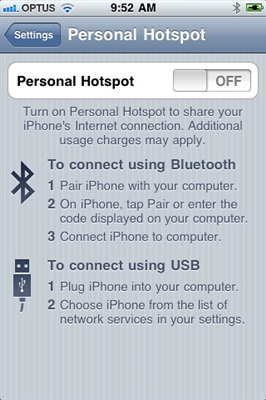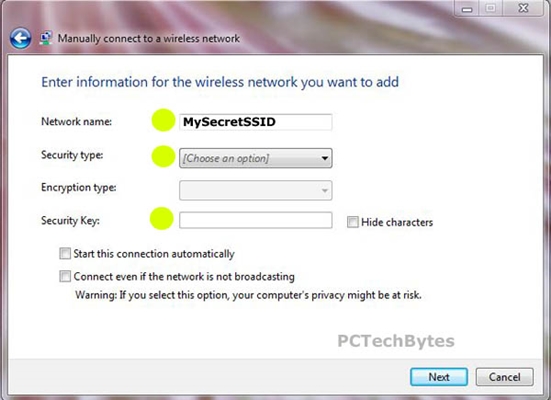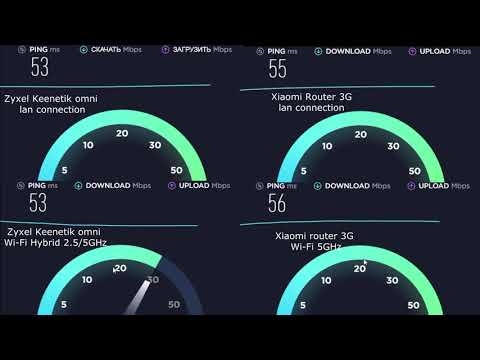Темата за блокирането на различни сайтове, особено социалните мрежи, е много популярна. По принцип всеки търси как да блокира Vkontakte, Odnoklassniki, Facebook и др. В настройките на рутера. И как да ограничи достъпа до Интернет за отделни потребители. В тази статия ще блокираме сайтове на рутерите Zyxel Keenetic. Ще ви покажа как да блокирате всеки сайт на Zyxel с пример. Също така ще ограничим достъпа до интернет на Zyxel Keenetic по категории на различни сайтове. Съвсем същата статия вече съществува за рутерите Tp-Link.
Някой блокира сайтове за своите служители, така че те да работят, вместо да седят в социалните мрежи, някой иска да ограничи достъпа до определени сайтове за своите деца, роднини и т.н. Да, можете да блокирате достъпа до определен сайт, но има много начини за заобикаляне на това блокиране :) В много случаи такова блокиране е просто безсмислено.
Всъщност темата е малко сложна и объркваща. Вече проверих всичко, успях да блокирам контакта, но има много различни настройки и неразбираеми моменти. Ще се опитам този урок да бъде прост и ясен. Във всеки случай, ако аз успея, тогава вие ще успеете.
Блокираме сайтове на Zyxel Keenetic (Vkontakte, Odnoklassniki и др.)
На рутерите Zyxel вече са инсталирани две услуги във фърмуера (ако нямате такъв, актуализирайте софтуера), с които можете да блокирате сайтове и да направите интернет по-сигурен. Това са: SkyDNS и Yandex DNS. Ще използваме SkyDNS, тъй като Yandex DNS не е много подходящ за нас. Съществува само възможността за филтриране на сайтове по категории: основни, безопасни и семейни. Няма начин да посочите конкретно кой сайт да блокирате и кой не.
SkyDNS не е напълно безплатна услуга, тъй като разбирам, има някои просто платени тарифи, които не можете да закупите. Можете да използвате услугата безплатно, само в ограничен режим. Възможността за създаване на профили за различни устройства няма да бъде налична. И все пак, без реклами. Zyxel и SkyDNS си партнират и за да ви разкажа за блокирането, трябва да пиша за SkyDNS.
Преминете към същността
Влизаме в настройките на нашия рутер Zyxel Keenetic. За да направите това, отворете браузъра си на192.168.1.1... Ако нещо не ви се получи, вижте подробните инструкции за въвеждане на настройките на Zyxel.
В настройките отидете в раздела Безопасност и отгоре изберете разделаSkyDNS... Ще се появи прозорец, който ви подканва да влезете в акаунта си. Ако все още не сте регистрирани в SkyDNS, щракнете върху връзката, за да отидете на сайта и да се регистрирате.

Сайтът ще се отвори в нов раздел. Не затваряйте настройките на рутера, ние ще се върнем към тях сега.
Регистрация в SkyDNS
Сега бързо ще се регистрираме, ще добавим необходимите сайтове за блокиране и ще се върнем към настройките на рутера. Така че на сайта https://www.skydns.ru отгоре кликнете върху връзката Регистрация.
Попълнете полето E-mail и въведете паролата два пъти, измислете някои. Избрах тарифата Premium, има само пробен период за 15 дни. Тогава услугата ще работи в безплатен режим, не можете да плащате за тарифата. Щракнете върху бутона Регистрация.

Ще бъдете пренасочени към личния си акаунт. Нека незабавно да настроим блокиране по категории и конкретни адреси на сайтове и след това ще пристъпим към настройката на рутера. Това нямаше да бъде объркано по-късно.
Настройване на блокиране на сайтове в SkyDNS
В личния си акаунт в горната част отидете в раздела Филтър и изберете категориите сайтове, които ще блокирате. Оказва се, че като изберете категория, например Социални мрежи, вие с един замах ще блокирате достъпа до VKontakte, Odnoklassniki и др. Но ако искате да откажете достъп само до определени сайтове (посочете адресите им) и да разрешите достъп до всички останали сайтове, тогава в раздела Филтър можеш да избираш Разрешаване на всички (премахнете отметката от всички категории). И ние ще блокираме само сайтовете, от които се нуждаем, по техните адреси.

Ако искате да блокирате категориите сайтове, от които се нуждаете, просто ги изберете и кликнете върху бутона Запазете... Това е много полезно, ако искате да персонализирате настройките за достъп до интернет за вашите деца. Можете да им попречите да имат достъп до сайтове за възрастни и т.н.
Ако искате да блокирате само определени сайтове, например vk.com, съученици или друг сайт, отидете на зидарията Домейни (отгоре) и раздел Черен списък, добавете адресите на сайта, от които се нуждаем. Например вече добавих vk.com и добавям ok.ru. Всичко е много просто.

Можете да добавите адресите на сайта, от които се нуждаете, и да изтриете вече добавените. Това са почти всички настройки, които ще трябва да направите на уебсайта skydns.ru. Тук винаги можете да контролирате достъпа до интернет за устройства, които са свързани към вашия рутер Zyxel Keenetic.
Можете също така да създавате профили с различни настройки за различни устройства. Например: за два компютъра достъпът е отворен за всички сайтове, а за останалите са зададени определени настройки за блокиране. Профилите могат да се създават само в платен план. Безплатно ще има само един профил. В края на тази статия ще ви покажа как да настроите различни профили за различни устройства, ако решите да закупите платен план от SkyDNS. Просто не купих платен план, нямам нужда от него.
И така, блокирахме необходимите сайтове, сайтът SkyDNS засега не може да бъде затворен. Още по-добре, маркирайте го в браузъра си.
Zyxel Keenetic: конфигуриране на блокиращи параметри на рутер
Да отидем на настройките на рутера. Отворете страницата с настройки и се върнете към зидарията Безопасност - SkyDNS... Ще се появи прозорец, в който въведете имейл и парола, под които сте се регистрирали в SkyDNS.
След това поставете отметка в квадратчето до Активиранеи натиснете бутона Приложи... Настройките ще бъдат запазени.

Това е всичко, настройването на блокиращи сайтове вече ще работи. Но тези настройки ще работят за всички устройства, които свързвате с вашия рутер. Тоест блокирах социалната мрежа vk.com. И на всички устройства, които са свързани чрез този рутер Zyxel Keenetic, сайтът vk.com няма да бъде достъпен. Ще се появи следната грешка:

И още един важен момент, приложението VKontakte на моя телефон също не работи. Важно е.
Ако използвате услугата SkyDNS безплатно, тогава настройките са завършени. Единственият голям негатив фактът, че е невъзможно да се създадат профили (в безплатен план), за да се зададат различни настройки за достъп за различни устройства.
Ако наистина имате нужда и решите да закупите платен акаунт, сега ще ви покажа как да създавате профили и как да прилагате тези профили към различни устройства. Че на едно устройство например имаше достъп до социални мрежи, а на другото беше ограничен.
Настройване на профили и добавяне на устройства към домашната мрежа (платена тарифа SkyDNS)
Тези настройки трябва да се извършват само ако ще закупите платен план за премия на skydns.ru.
Помислете добре, ако имате нужда. Аз лично не бих хабил пари. Всъщност ние плащаме за факта, че би било възможно да конфигурираме ограничаването на достъпа до различни сайтове за различни устройства (компютри, смартфони, таблети и т.н.).
Първо, на уебсайта skydns.ru, във вашия профил отидете в раздела Настройки - Профили... Въведете име за профила и щракнете върху бутона Добави към... Можете да създавате и изтривате профили.

След това, когато зададете настройки за блокиране на зидарията Филтър, или Домейни, след това вляво ще трябва да изберете профила, за който сте задали настройките.

Задайте опции за филтриране за всеки профил.
Връщане към настройките на рутера Zyxel: регистриране на устройства в домашната мрежа
В настройките на вашия Zyxel Keenetic отидете на зидарията домашна мрежа... Устройствата трябва да бъдат свързани към рутер. Щракнете върху списъка на устройството, което искате да прикачите към домашната си мрежа (за да мога да го попитам за профил).
Ще се отвори нов прозорец, в който поставете отметка в квадратчето до Постоянен IP адреси натиснете бутона Регистрирам... Повторете тази процедура за всички устройства, за които искате да зададете отделен профил за филтриране.
За тези устройства, които няма да бъдат регистрирани в домашната мрежа или ще бъдат регистрирани, но няма да им бъде зададен определен профил, можете да зададете общ профил.

Регистрираното устройство ще бъде маркирано. Можете да анулирате регистрацията си.
Задаване на профили за различни устройства
Остава само да присвоите на всяко устройство отделен профил, с настройки за блокиране на достъпа до интернет. За да направите това, отидете отново в раздела Безопасност - SkyDNS... Там вече ще видите регистрирани устройства (ако списъкът не се появи веднага, просто изчакайте малко, не щракайте нищо). За всяко устройство можете да изберете профил с определени настройки.

Не забравяйте да запазите настройките, като кликнете върху бутона Приложи.
Настройките, които правите, не се прилагат незабавно. Следователно, за да бъде блокиран сайтът, може да се наложи да изчакате няколко минути.
Послеслов
Функцията за блокиране на сайтове на рутера е, разбира се, много полезна и необходима, но жалко, че Zyxel не направи възможно конфигурирането на ограничението на достъпа със стандартни средства, без услуги на трети страни. Да, груповото блокиране на сайтове е полезно нещо. Същата услуга Yandex DNS. Но няма начин да зададете определени сайтове, до които искате да блокирате достъпа.
В SkyDNS, въпреки че има такава възможност, трябва да платите, за да я използвате. Можете да използвате безплатен план, но там настройките се прилагат към всички свързани устройства, което не е много удобно. Трябва да можете да конфигурирате ограничаването на достъпа до сайтове за всяко устройство поотделно и това вече са платени функции.